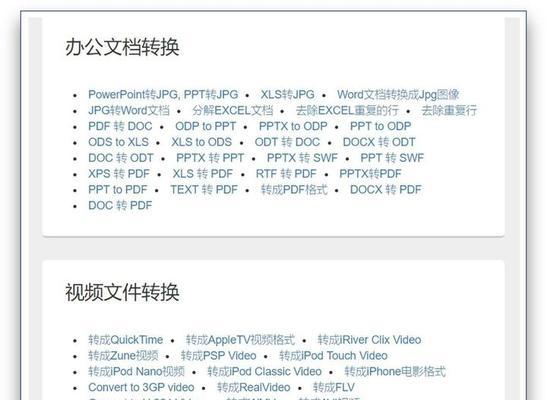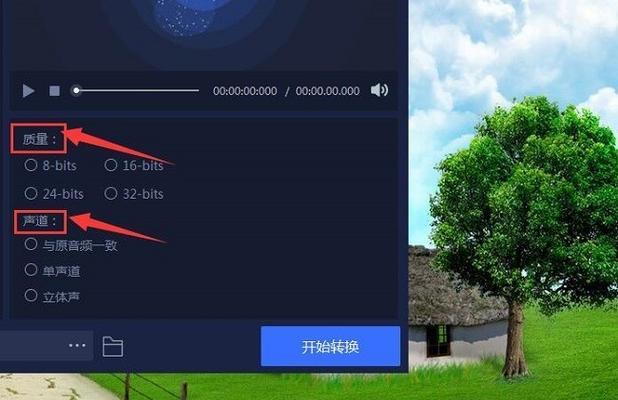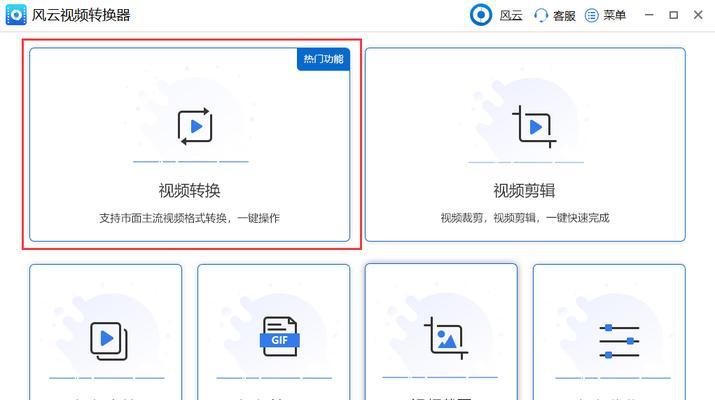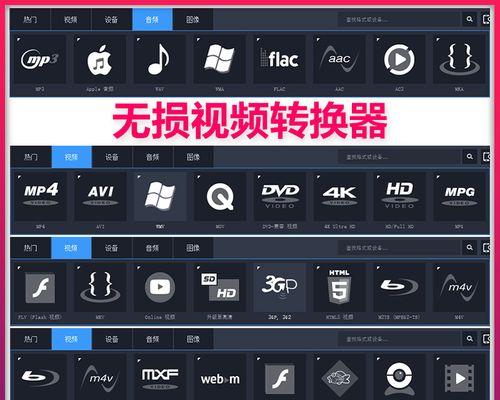视频格式转换器是我们在日常使用电脑或手机时必不可少的一款软件,它可以让我们方便地转换各种视频格式,帮助我们快速解决视频无法播放的问题。但是市面上有太多的视频格式转换器,我们该如何选择一个最好的呢?本文将为大家介绍2021年最好的免费视频格式转换器排行榜,并详细介绍每个软件的使用方法和特点。
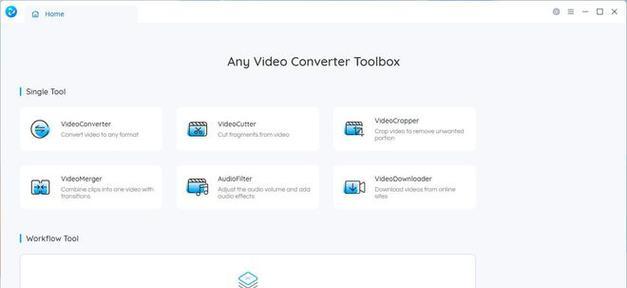
一、最好的免费视频格式转换器之HandBrake
HandBrake是一款功能强大且简单易用的视频转换工具。它支持多种输入和输出视频格式,可以将DVD转为数字文件,也可以将视频文件转为不同的格式。同时,HandBrake还提供了很多高级选项,用户可以根据自己的需要进行调整。这款软件使用起来非常简单,下面让我们来看看具体使用方法。
二、HandBrake的下载和安装
在使用HandBrake之前,我们需要先下载并安装该软件。打开HandBrake官网,选择适合自己电脑系统的版本进行下载,并按照提示安装。
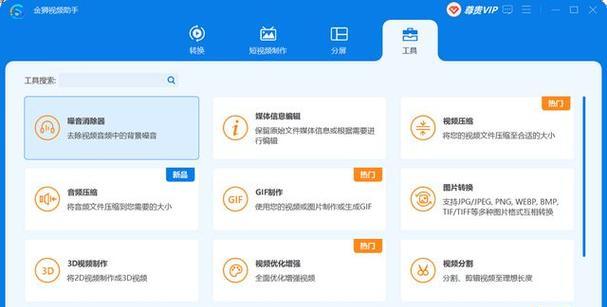
三、导入待转换的视频文件
安装完成后,打开HandBrake软件,点击“OpenSource”按钮,在弹出的对话框中选择待转换的视频文件。如果需要转换DVD,还需插入光盘并选择“OpenDVD”。
四、选择输出格式和设置参数
选择好待转换的视频文件后,接下来需要选择输出格式。在HandBrake界面左侧的“Presets”下拉列表中选择想要的格式或设备,比如iPad、iPhone等。如果需要自定义参数,可以选择“Custom”选项并进行设置。
五、设置输出目录和开始转换
设置好输出格式和参数后,我们需要选择输出目录。点击“Browse”按钮选择保存位置,最后点击“StartEncode”按钮即可开始转换。

六、最好的免费视频格式转换器之AnyVideoConverter
AnyVideoConverter是一款功能强大、支持多种视频格式和设备的转换工具。它可以帮助我们将各种格式的视频文件转换为我们需要的格式,并支持视频剪辑和特效添加等功能。
七、AnyVideoConverter的下载和安装
和HandBrake一样,我们需要先下载并安装AnyVideoConverter软件。打开官网,选择适合自己电脑系统的版本进行下载,并按照提示安装。
八、导入待转换的视频文件
安装完成后,打开AnyVideoConverter软件,点击界面中央的“AddVideo”按钮,在弹出的对话框中选择待转换的视频文件。
九、选择输出格式和设置参数
待导入视频文件成功后,我们需要选择输出格式。点击界面右侧的“OutputProfile”下拉列表,选择想要的格式或设备。如果需要自定义参数,可以点击“Settings”按钮进行设置。
十、设置输出目录和开始转换
设置好输出格式和参数后,我们需要选择输出目录。点击界面下方的“OutputFolder”按钮选择保存位置,最后点击“ConvertNow”按钮即可开始转换。
十一、最好的免费视频格式转换器之FormatFactory
FormatFactory是一款支持多种视频格式和设备的转换工具。它可以帮助我们将各种格式的视频文件转换为我们需要的格式,并支持视频剪辑和特效添加等功能。
十二、FormatFactory的下载和安装
和前面的两款软件一样,我们需要先下载并安装FormatFactory软件。打开官网,选择适合自己电脑系统的版本进行下载,并按照提示安装。
十三、导入待转换的视频文件
安装完成后,打开FormatFactory软件,点击界面左侧的“视频”按钮,再点击“全部到AVI”或“全部到MP4”等选项,在弹出的对话框中选择待转换的视频文件。
十四、选择输出格式和设置参数
待导入视频文件成功后,我们需要选择输出格式。在弹出的对话框中,选择想要的输出格式,并进行相应的设置。
十五、开始转换
设置好输出格式和参数后,最后点击界面下方的“开始”按钮即可开始转换。
在日常生活中,我们经常需要用到视频格式转换器来将各种格式的视频文件转换为我们需要的格式。本文为大家介绍了2021年最好的免费视频格式转换器排行榜,并详细介绍了每个软件的使用方法和特点。希望能帮助大家在选择和使用视频格式转换器时更加得心应手。